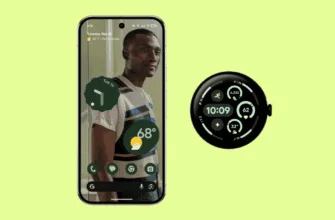Як і багато інших продуктів компанії, телевізори Samsung є одними з найкращих на ринку з точки зору якості зображення, дизайну та функцій.
Телевізори тепер мають можливість підключатися до Інтернету завдяки розробці смарттелевізорів, що дає змогу використовувати потокові сервіси, такі як Prime Video, Netflix або Disney +. Завдяки одній із найповніших доступних платформ телевізори Samsung пропонують це та багато іншого, починаючи від дзеркального відображення ваших смартфонів і закінчуючи іграми, новинами та погодою.
Але хоча все це розширює наші можливості для розваг, це також ускладнює речі, перетворюючи телевізори на справжні комп’ютери з операційною системою (Tizen), яку потрібно часто оновлювати, щоб не відставати від нових функцій і безпеки користувачів. Для своїх продуктів Samsung зазвичай надає два роки оновлення.
Тож дізнаймось, як оновити телевізор Samsung у 2022 році за допомогою Wi-Fi, USB та іншими методами.

Як оновити телевізор Samsung через Wi-Fi
Найкраща продуктивність вашого телевізора Samsung забезпечується використанням останнього програмного забезпечення, також відомого як вбудоване програмне забезпечення. Це включає оптимізацію програм, загальну безпеку, виправлення помилок і збоїв, а іноді й покращення зображення чи звуку.
Погоджуючись із положеннями та умовами Smart Hub під час початкового налаштування смарттелевізора, ви повинні були надати Samsung дозвіл на встановлення автоматичних оновлень програмного забезпечення.
Однак, можливо, ви офіційно не прийняли ці умови або не завжди маєте доступ до Інтернету на телевізорі, тому вам може бути цікаво дізнатися про альтернативні стратегії оновлення програмного забезпечення на телевізорі Samsung.
Отже, починаючи з найпростішого методу — використання Wi-Fi — ось як це зробити. Samsung попереджає, що оновлення може призвести до автоматичного скидання налаштувань аудіо та відео до налаштувань за замовчуванням.
Також переконайтеся, що пристрій має надійне підключення до мережі Wi-Fi. Якщо ні, це може зайняти деякий час і навіть поставити ваш телевізор під загрозу остаточного пошкодження.
- Увімкніть телевізор
- Натисніть «Додому» (символ будинку)
- Виберіть «Налаштування» (піктограма шестірні), перший або другий параметр у меню зліва, використовуючи клавіші зі стрілками.
- Виберіть «Загальний»
- Виберіть «Мережа»
- Перейдіть до статусу мережі. Фраза «Телевізор під’єднано до Інтернету» з’явиться на екрані, якщо з’єднання працює.
- Якщо ні, під’єднайте телевізор до Інтернету, вибравши «Мережеві налаштування».

Тепер ви можете оновити телевізор, виконавши такі дії:
- Ввімкнути телебачення
- Натисніть «Додому» (символ будинку)
- Виберіть «Налаштування (піктограма шестірні), як правило, другий пункт меню зліва, за допомогою клавіш зі стрілками.
- Виберіть «Підтримка.
- Виберіть «Оновлення програмного забезпечення»
- Вибравши «Автоматичне оновлення меню на наступній сторінці, ви можете вирішити, чи вмикати автоматичне оновлення.
- Натисніть «Оновити зараз» якщо ви бажаєте зробити оновлення вручну.
- Телевізор буде шукати нові оновлення
- Натисніть «ОК», щоб підтвердити завантаження оновлення, якщо воно доступне.
- Телевізор буде перезапущено після завершення оновлення.
Як оновити телевізор Samsung через USB
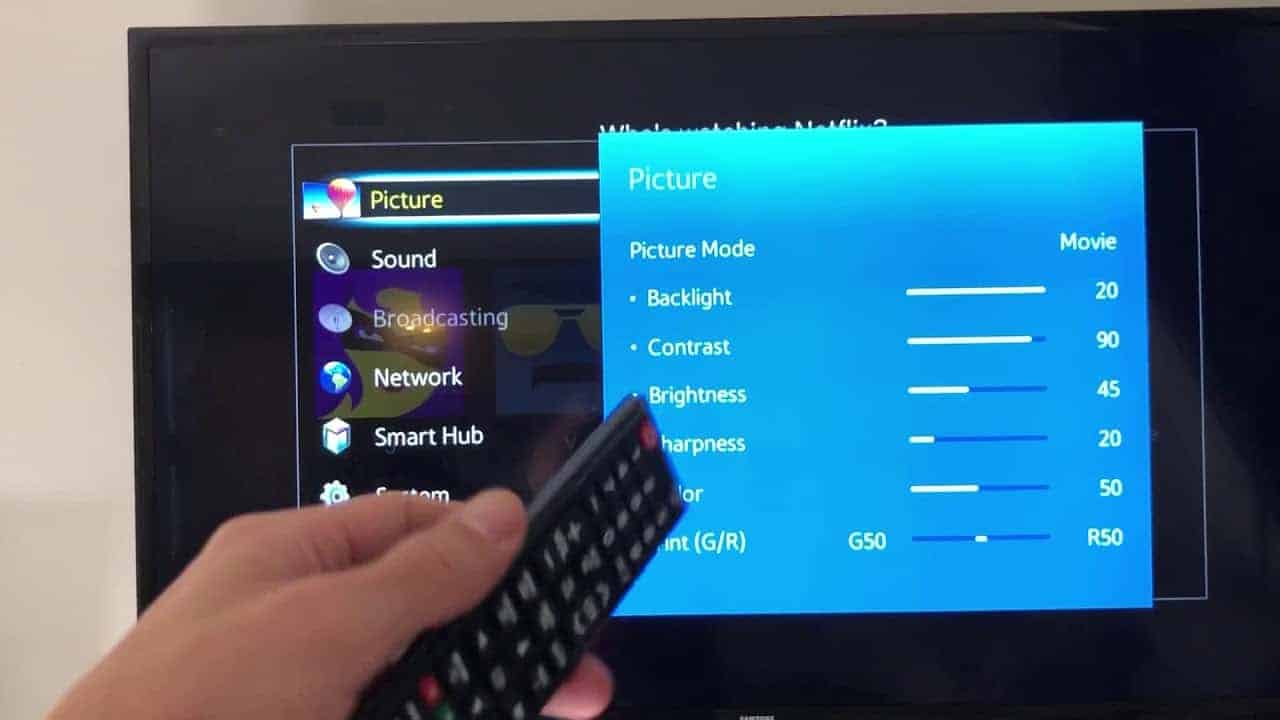
Якщо ви хочете інсталювати найновіші оновлення телевізора, але не маєте доступу до Інтернету, ви можете зробити це за допомогою USB-накопичувача, на який ви попередньо завантажили оновлення.
Процедура дуже схожа на оновлення через Wi-Fi, але вам знадобиться ПК, USB-накопичувач і номер моделі телевізора, який можна знайти на білій етикетці на задній панелі пристрою.
- Відкрийте потрібний браузер на вашому комп’ютері.
- Відвідайте вебсайт і попрямуйте до центра завантажень.
- Вибравши телевізори можете вибрати категорію товару.
- Знайдіть свій телевізор або введіть номер моделі у вікні пошуку та натисніть Enter.
- Прокрутіть униз до «Посібники та завантаження» на вашій телевізійній сторінці.
- Натисніть «Завантажити» на вкладці Файл оновлення (тип USB). Завантажте останню версію мікропрограми, якщо є більше. Виберіть пункт меню Усі ОС.
- Зазвичай це великий файл, приблизно 1,5 Гб, тому переконайтеся, що ваше інтернет-з’єднання є надійним.
- Перейти до теки «Завантаження» на комп’ютері.
- Клацніть правою кнопкою миші завантажений zip-файл і виберіть «Витягти все»
- Введіть USB-накопичувач в комп’ютер.
- Щоб додати файл на USB-накопичувач, перетягніть його туди. Щоб телевізор знайшов файл оновлення, він має бути безпосередньо на диску, а не в теці.
- Видаліть USB-накопичувач з комп’ютера
- Вставте флешпам’ять USB в USB порт телевізора.
- Увімкніть телевізор.
- Щоб оновити телевізор, скористайтеся тією ж процедурою, що й вище: на пульті дистанційного керування натисніть кнопку «Додому»
- Виберіть «Налаштування» (значок шестірні)
- Виберіть «Підтримка»
- Виберіть «Оновлення програмного забезпечення«
- Виберіть «Оновити зараз»
Коли буде доступне оновлення USB, телевізор розпочне процес встановлення. У цей час не вимикайте телевізор.
Інші методи
Ви також можете оновити телевізор Samsung за допомогою оновлення каналу здатність. Його робота подібна до описаної вище, хоча інтерфейс простіший. Просто перейдіть на сторінку підтримки в налаштуваннях і виберіть «Оновлення програмного забезпечення», а потім «Оновити через канал», і ви отримаєте оновлення, щойно вони стануть доступними.
Крім того, ви можете використовувати «Додаток Samsung TV» щоб оновити телевізор. Просто натисніть кнопку Smart Hub або кнопку Home і виберіть програми. Потім ви побачите піктограму у формі шестірні, виберіть її та виберіть «Автоматичні оновлення». Увімкніть цю опцію, і відтепер ваші телевізійні оновлення автоматично завантажуватимуться та встановлюватимуться на телевізорі.